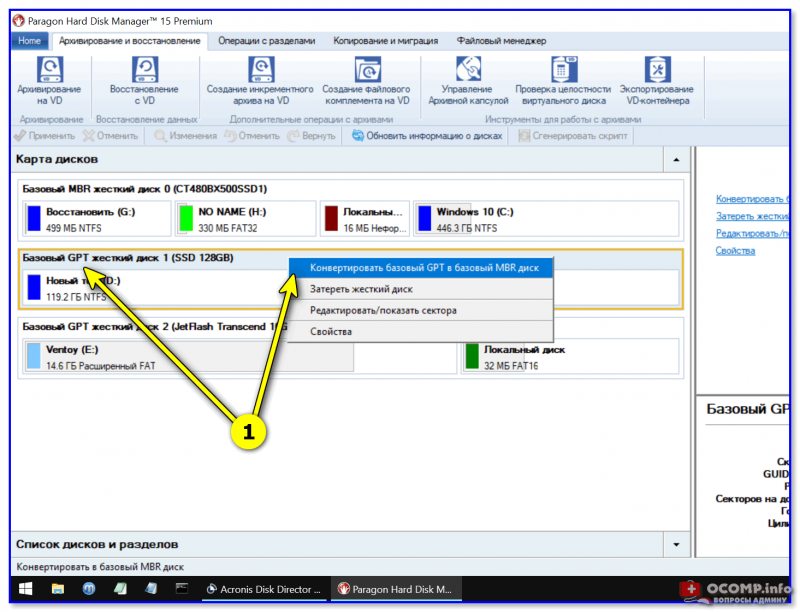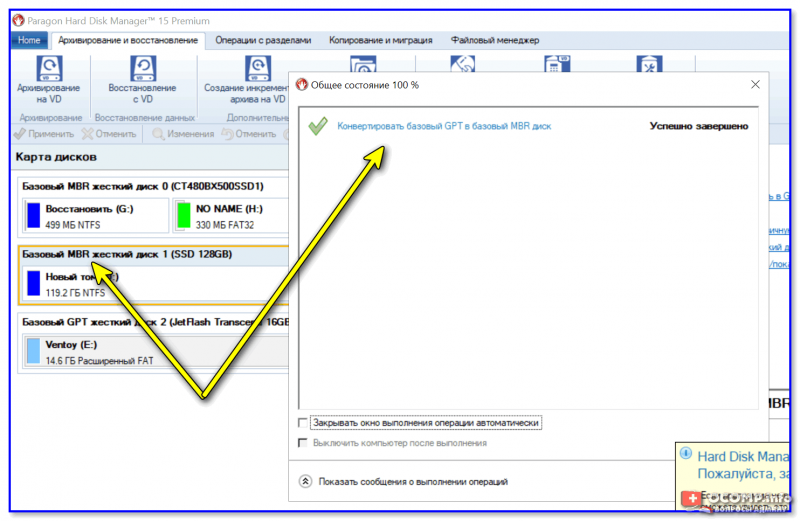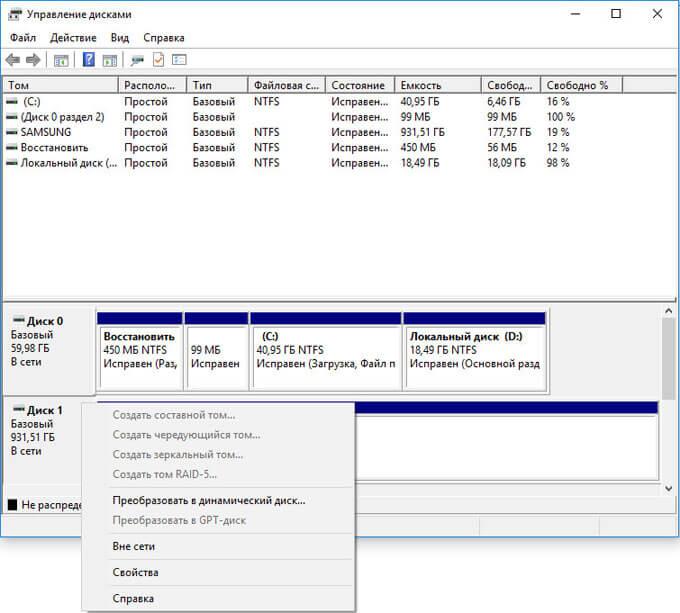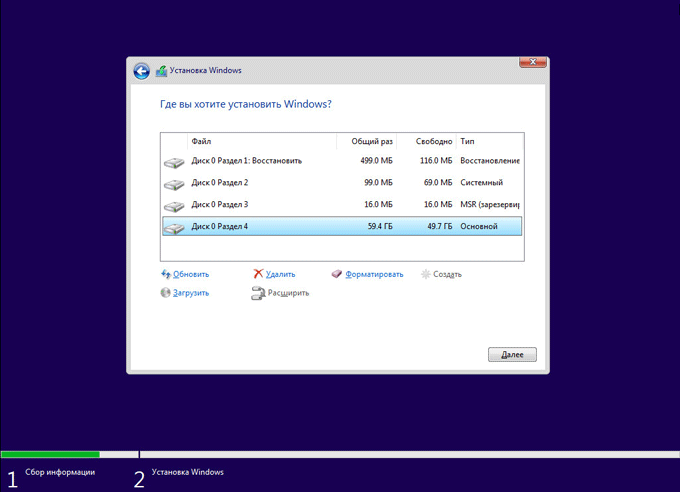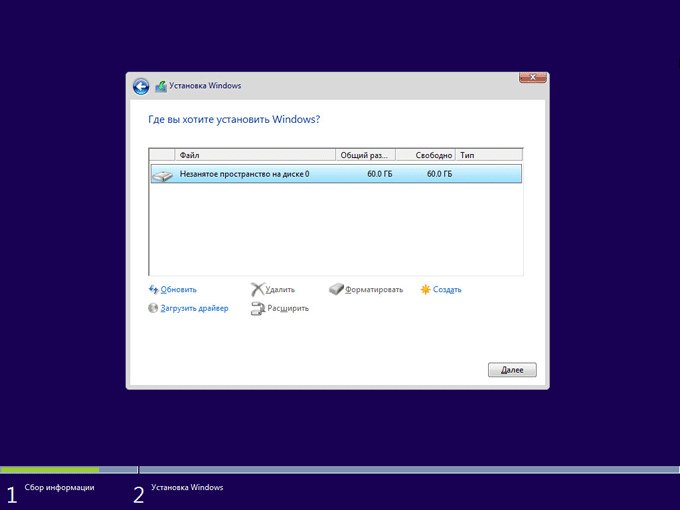чем преобразовать диск в gpt
4 способа преобразования MBR к GPT и наоборот без потери данных

В этих случаях вы нуждаетесь в конвертировании MBR к GPT таблицы разделов, чтобы устранить сию проблему. Сделать это можно разными путями и способами, в этой статье я рассмотрю, как это можно выполнить без потери данных (см. способ 1, 2 и 3)!
👉 Ремарка: разница между MBR и GPT!
MBR поддерживает разделы объёмом до 2 ТБ. Если ваш диск, скажем 4 ТБ (что уже не редкость), то при использовании MBR — 2 ТБ на таком диске будут числиться как не размеченная область (и не будут использоваться).
К тому же, на современных ПК идет обновленная версия BIOS — UEFI, которая поддерживает стандарт GPT. Вы просто не сможете даже установить Windows (кстати, установочные флешки под этот стандарт также нужно записывать несколько иначе).
Как преобразовать MBR к GPT
Способ 1: с помощью LiveCD-флешки
Этот способ универсальный : позволяет преобразовывать как MBR к GPT (так и наоборот), годится даже для работы с системным диском (который с ОС Windows).
И так, для начала нам понадобится создать 👉 загрузочную LiveCD-флешку с Windows от Сергея Стрельца (по ссылке вы сможете загрузить нужный ISO + найдете инф-ю, как правильно его записать на флешку).
По сути, LiveCD позволит нам иметь автономную Windows, которую в любой момент времени можно будет загрузить, просто подключив флешку к USB (даже если, на ПК извлечены все диски).
Так вот, загрузившись с такой флешки (👉 как это сделать) — вы найдете, что в меню ПУСК есть куча инструментов. Для нашей задачи будет нужна программа Paragon Hard Disk Manager (см. пример ниже на скриншоте 👇).
LiveCD-флешка от Стрельца — открываем утилиту от Paragon
После ее загрузки — перед вами предстанут все диски, подключенные к компьютеру.
Просто кликните по нужному диску правой кнопкой мыши и выберите опцию «Конвертировать GPT в MBR» (или обратную функцию 👇).
Конвертация из GPT в MBR
Важно: если вы преобразуете диск, на котором у вас установлена ОС Windows — она может перестать загружаться. В этом случае, возможно, придется переустановить ОС (это можно сделать без потери данных).
Далее нажмите по кнопке «применить» и дождитесь окончания операции. 👇
Применить — утилиты от Paragon
Как правило, программа работает очень быстро и диск буквально за неск. минут будет преобразован из одного формата в другой. Пример ниже. 👇
Теперь можно отключить LiveCD-флешку от USB-порта и перезагрузить компьютер.
Способ №2: в программе AOMEI Partition Assistant Standard Edition
AOMEI Partition Assistant Standard Edition
Отличная и бесплатная программа для работы с жесткими дисками. Позволяет буквально в 2-3 клика менять файловую систему, размеры разделов, клонировать и т.д. Причем, многие операции выполняются без потери информации (чего так не хватает инструментам встроенным в Windows).
Дополнение (от 10.11.18) : опция для конвертирования MBR в GPT в 7-й версии программы стала платна (в 6.6-й версии это было бесплатно, и именно на нее я опирался при написании статьи).
Главное окно программы AOMEI Partition Assistant Standard Edition 6.6
Как вы заметили, «Диск 3» у меня MBR, и я преобразую его к GPT.
Преобразовать в GPT диск
После чего в левом углу экрана нужно подтвердить все команды, которые мы дали программе в текущем сеансе: жмем кнопку «Применить».
Для выполнения текущей операции потребуется перезагрузка. Поэтому, прежде всего сохраните все свои открытые документы, а затем нажмите по кнопке «Перейти» в окне программы (см. пример ниже).
Соглашаемся на перезагрузку
Последний штрих: соглашаемся на перезагрузку.
После перезагрузки устройства, вместо загрузки Windows будет запущена спец. утилита по конвертированию (см. пример ниже). Буквально в течение нескольких секунд мой диск на 1 ТБ был преобразован к GPT (еще раз отмечу: без потери данных).
Вот, собственно, и все действия.
👉 Дополнение: про конвертирование системного диска!
Если вы хотите преобразовать системный диск (т.е. тот диск, на котором у вас установлена Windows и с которого вы в данный момент загрузились) — то у вас ничего не получится. В этом случае есть два варианта:
1) вынуть диск из ПК/ноутбука, подключить его к другому устройству и выполнить операцию преобразования;
2) создать загрузочную флешку (можно сделать в том же AOMEI Partition Assistant Standard, либо через LiveCD), и уже загрузившись с нее провести операцию.
Сделать загрузочный CD, мастер
Способ №3: в программе MiniTool Partition Wizard
Многофункциональная программа для работы с жесткими дисками. Позволяет разбивать, форматировать, изменять размеры разделов жестких дисков. Бесплатная версия программы поддерживает конвертацию из MBR в GPT (что нам и нужно).
Пожалуй, один из значимых минусов для большинства будет отсутствие русского языка.
Примечание : скрины в статье выполнены с версии 10.3.
После запуска программы пред вами предстанет список всех накопителей, подключенных к системе (HDD, SSD, USB флешки и пр.). Обратите внимание, что рядом с названием диска указывается его таблица разделов (MBR, GPT).
Для преобразования из одной в другую: просто щелкните правой кнопкой мышки по нужному диску и в меню выберите «Convert MBR Disk to GPT Disk» (пример на скрине ниже).
MiniTool Partition Wizard
Далее нужно согласиться с выполнением операцией, которую вы задали. Для этого в верхнем меню MiniTool Partition Wizard нужно нажать на «галочку» (Apply).
Диск был преобразован в GPT
Способ №4: в командной строке или управление дисками (с удалением всей информации!)
При этом способе будут удалены все ваши данные на диске!
Если вы столкнулись с ошибкой «В системах EFI Windows можно установить только на GPT-диск» при установке Windows: то для того, чтобы открыть командную строку, нажмите сочетание кнопок Shift+F10.
Чтобы его открыть, нужно:
Далее во вкладке «Тома» будет указан стиль раздела:
Преобразовать в GPT диск (чтобы функция была активной, нужно удалить все разделы на диске!)
Как удалить том на диске (удаление раздела)
Первая публикация: 05.05.2018
Корректировка заметки: 30.11.2021
Преобразовываем MBR в GPT
Преобразовываем жесткий диск из MBR в GPT.
Не будем рассматривать вариант с сохранением данных, так как в наше время перекинуть информацию, даже больших объемов, на другой носитель не составляет никаких проблем.
Так же не рассматриваю варианты использования программ с различных Live CD, такие как AOMEI Partition Assistant Standard Edition, Acronic и прочие.
Рассмотрим вариант использования командной строки. Вы устанавливаете операционную систему и в процессе установки вам пишет — Windows не может быть установлена на этот диск, т.к. на диске используется таблица разделов MBR. В системах EFI Windows можно установить только на GPT-диск.
Не буду говорить о том что из себя представляет MBR или GPT, особенности и прочее, просто порядок ваших действий. Если нужны подробности в чем разница между ними и зачем все так всемирная паутина и википедия в помощь.
Итак приступим к преобразованию нашего диска из MBR в GPT.
К стати можно таким образом преобразовывать и наоборот, из GPT в MBR.
Загружаемся с установочного носителя windows, не важно какая версия, дойдя до окна
выбираем полную установку (дополнительные параметры), и видим окно выбора раздела для установки:
ничего не выбираем, нажимаем комбинацию клавиш
Shift + F10— запустится командная строка.
Запускаем в командной строке консольную утилиту для работы с дисками, разделами и томами набрав команду diskpart
(РЕЗУЛЬТАТЫ РАБОТЫ В КОМАНДНОЙ СТРОКЕ
НА КАРТИНКЕ НИЖЕ)
(после набора каждой команды нажимаем Enter)
list disk— смотрим список дисков, чтобы найти тот, с которым надо поработать.
select disk 0— выбираем необходимый диск. (Если он один то в любом случае будет 0)
clean— очищаем жесткий диск от других разделов.
convert mbr— преобразовываем диск в MBR. (Если нужно GPT пишем convert gpt)
exit— выходим из Diskpart
exit— выходим из командной строки.
Обратите внимание до преобразования диска в MBR в колонке GPT у диска стояла пометка *. После преобразования такой пометки нет. Значит диск был успешно преобразован в MBR.
Обратите внимание до преобразования диска в MBR в колонке GPT у диска стояла пометка *. После преобразования такой пометки нет. Значит диск был успешно преобразован в MBR.
в окне выбора диска нажимаем обновить, и вы увидите свой жесткий диск не размеченным, без каких либо созданных разделов, которые возможно вы видели до того как проделали операции в командной строке.
Далее создаете разделы и начинаете установку операционной системы. Подробнее установка операционной системы в этой статье.
Изменение схемы разделов диска с MBR на GPT
Относится к: Windows 10, Windows 8.1, Windows Server 2019, Windows Server 2016, Windows Server 2012 R2, Windows Server 2012.
На дисках с основной загрузочной записью (MBR) используется стандартная таблица разделов BIOS. На дисках с таблицей разделов GUID (GPT) используется единый расширяемый микропрограммный интерфейс (UEFI). Одним из преимуществ дисков GPT является то, что на каждом из них может быть более четырех разделов. Кроме того, стиль раздела GPT необходимо использовать для дисков объемом более двух терабайт (ТБ).
Если диск не содержит разделов и томов, можно сменить его стиль раздела с MBR на GPT.
Перед началом преобразования диска проведите резервное копирование всех данных на нем и закройте все программы, которые обращаются к диску.
Для выполнения следующих шагов необходимо как минимум состоять в группе Операторы архива или Администраторы.
Преобразование при помощи интерфейса Windows
Создайте резервную копию всех данных на базовом диске MBR, который требуется преобразовать в диск GPT, или переместите их.
Если диск содержит разделы или тома, щелкните правой кнопкой мыши каждый из них и нажмите Удалить раздел или Удалить том.
Щелкните правой кнопкой мыши диск MBR, стиль раздела которого требуется изменить на GPT, и нажмите Преобразовать в диск GPT.
Преобразование при помощи командной строки
Следуйте инструкциям ниже, чтобы преобразовать в диск GPT пустой диск MBR. Имеется также средство MBR2GPT.EXE, которое можно использовать, но оно сложное; дополнительные сведения см. в разделе Преобразование раздела MBR в GPT.
Создайте резервную копию всех данных на базовом диске MBR, который требуется преобразовать в диск GPT, или переместите их.
Откройте командную строку с повышенными привилегиями. Для этого щелкните правой кнопкой мыши пункт Командная строка и выберите Запуск от имени администратора.
Выполните команду clean, чтобы удалить все разделы и тома на диске.
Как преобразовать MBR в GPT системными средствами — 3 способа
Давайте посмотрим, как преобразовать MBR в GPT для изменения стиля разделов жесткого диска на компьютере. Преобразование диска MBR в GPT позволит перейти на современный стандарт, который имеет некоторые преимущества перед предыдущим.
Ранее во время загрузки операционной системы Windows, в BIOS использовалась главная загрузочная запись — MBR (Master Boot Record), размещенная на жестком диске компьютера. БИОС инициализирует оборудование, обращается к MBR, передает управление компьютером операционной системе.
В данный момент времени, устаревший BIOS заменен на новый интерфейс UEFI. Одним из компонентов UEFI стала таблица разделов GPT (GUID Partition Table), находящаяся на жестком диске ПК. Производители материнских плат выпускают оборудование с новым загрузчиком UEFI, соответственно производители жестких дисков подстраиваются под новый стандарт GTP.
Благодаря UEFI компьютер будет в большей безопасности (функция Secure Boot). При использовании GPT увеличивается быстродействие, есть больше шансов для восстановления системы из-за того, что данные разделов хранятся в разных местах диска, а не в одном, как на диске с таблицей раздела MBR.
Между дисками с GPT и MBR имеются отличия:
При необходимости, пользователь может поменять диск MBR на GPT, или наоборот, преобразовать GPT в MBR. Как сделать GPT диск из MBR?
Переделать диск из MBR в GPT можно несколькими способами: средствами системы и с помощью стороннего программного обеспечения. Преобразование в GPT средствами системы происходит с потерей данных на жестком диске. С диска будут удалены все разделы, вся информация будет стерта.
Для конвертирования в GPT без потери данных необходимо использовать сторонние программы (Paragon Hard Disk Manager, AOMEI Patition Assistant, Acronis Disk Director, MiniTool Partition Wizard, EaseUS Partition Master и т. д.), которые следует запускать с загрузочного носителя (флешки или CD/DVD диска).
В данной статье мы разберем способы, использующие средства операционной системы Windows: оснастку Управление дисками, при помощи командной строки во время установки системы, простой способ при установке Windows на компьютер.
Как преобразовать из MBR в GPT в оснастке Управления дисками
Эта инструкция подходит, если на компьютере имеются два жестких диска, один из дисков необходимо конвертировать в GPT. Все действия проходят в работающей операционной системе Windows.
Выполните следующие последовательные действия:
В управлении дисками потребуется создать новый том, чтобы он был готов для использования. Щелкните по диску, который был преобразован, правой кнопкой мыши, выберите «Создать простой том». Пройдите предложенные шаги в мастере для создания тома.
После преобразования, жесткий диск имеет таблицу разделов GPT. На диск можно установить 64-битную ОС Windows, или использовать для других целей.
Как преобразовать из MBR в GPT через командную строку
Во время установки Windows на компьютер, в окне выбора диска для установки операционной системы появляется сообщение об ошибке: «Невозможно установить Windows в раздел Х диска Х. (Показать подробности)».
Для просмотра сообщения откройте окно, в котором вы увидите запись: «Установка Windows на данный диск невозможна. На выбранном диске находится таблица MBR-разделов. В системе EFI Windows можно установить только на GPT-диск».
Для решения проблемы можно воспользоваться средством системы: командной строкой. Мы конвертируем HDD диск из MBR в GPT через командную строку.
В окне установки Windows нажмите на клавиши клавиатуры «Shift» + «F10» (на некоторых моделях ноутбуков может быт «Shift» + «Fn» + «F10»).
В окне командной строки запустите утилиту Diskpart, которая предназначена для работы с дисками. Последовательно вводите команды, после ввода каждой команды нажимайте на клавишу «Enter».
В окне консоли введите команду для отображения списка всех дисков на компьютере:
Теперь необходимо выбрать номер диска. Если на компьютере несколько жестких дисков, смотрите на размер диска, чтобы отличить диски друг от друга.
Введите команду для очистки диска от содержимого. После выполнения команды, все данные и разделы на диске будут удалены.
Затем введите команду для преобразования диска в стиль разделов GPT:
Для выхода из приложения Diskpart введите последнюю команду:
Закройте командную строку.
На жестком диске проведена конвертация из MBR в стиль GPT.
Обновите окно установки Windows. В окне для выбора диска появится незанятое пространство. Нажмите на кнопку «Далее». Программа установки Windows самостоятельно создаст необходимые разделы, а затем продолжится установка операционной системы.
Конвертировать MBR в GPT при установке Windows
Сейчас посмотрим, как преобразовать таблицы MBR в GPT при установке Windows 10.
После появления ошибки о невозможности установки Windows на диск с MBR разделами, сделайте следующее:
Удалите все разделы с жесткого диска. Выделите раздел, а затем нажмите на кнопку «Удалить».
После удаления разделов, на диске останется незанятое пространство. Больше ничего не делайте, только нажмите на кнопку «Далее».
Программа установки Windows, автоматически преобразует диск в GPT, создаст необходимые разделы, продолжит установку операционной системы на компьютер.
Выводы статьи
Операционная система Windows поддерживает преобразование таблиц разделов жесткого диска из MBR в GPT своими средствами: при помощи оснастки Управление дисками, с помощью командной строки при установке системы, или простым способом удаления разделов во время установки Windows.
Василий Прохоров
15 комментариев
При установке винды тоже можно нажать Shift + F10, чтобы открыть командную сроку и использовать Diskpart.
Так тоже можно поступить, не переходя в окна при установке Windows.
Хотел написать, но что то на ум ничего не пришло. О, как бывает.
Бывает наоборот, когда нужно поставить например Windows 7 на диск с GPT, есть несколько вариантов, но легче всего преобразовать в MBR, больше 2 Tb редко кто использует под системный диск, вот тогда Shift + F10 при установке и diskpart.
Добрый день. Уважаемый автор, возможно я не права или что-то поняла неверно и поэтому хотелось бы спросить… Ваша статья предполагает, что читать её будут «чайники» столкнувшиеся с проблемой, верно?
В таком случае позвольте узнать, почему в первом способе «через управление дисками» после пункта №7 Вы не дописали, что после всех манипуляций необходимо будет создать новый том и задать ему необходимые параметры, такие как буква, размер кластера, имя и т. д., ну, раз уж статья для неискушенных?
Ибо без данного действия «преобразованный» винчестер будет виден только в «управлении дисками», а через «мой компьютер» он уже не отображается, да и никаких действий с ним произвести нельзя. Я тот самый «чайник» и, возможно, действия, описанные мной ранее, являются самой собой разумеющимися, но вот я этого не знала и немного понервничала, так как купила внешний хард на 2ТБ за приличную стоимость, а после пошагового выполнения действий в статье он показал себя «кирпичиком», благо хватило ума всё же потыкать мышью и посмотреть что предлагает выпадашка правой кнопки мыши.
Наверное, вы правы, я написал, что нужно выполнить остальные необходимые действия без пояснений. Пользователи чаще сталкиваются с необходимостью преобразования таблицы разделов диска при установке Windows, поэтому более востребованы другие способы из этой статьи. Сейчас новые HDD выпускаются со стилем разметки GPT.
Совершенно верно, вот я и столкнулась с тем, что ноут внешний винчестер видит и прекрасно с ним работает, а телевизор не видит в упор. Я пошла искать возможные варианты возникновения данной проблемы в интернет, где нашла несколько ответов, но больше всего мне понравился пункт про недостаток мощности. Ведь раньше все внешние диски были с дополнительным питанием, а свежекупленный микроскопического размера и только с соединительным кабелем ЮСБ.
Позвонив в магазин, в котором собственно диск и был куплен, я пообщалась со специалистом, который сказал, что буквально недавно такая же проблема была у его папы, и дело не в мощности, а в этой самой преславутой разметке и посоветовал «погуглить» пути решения, продиктовав даже слова, необходимые для корректного запроса(правда юноша говорил мне про командную строку, я конечно же немного скисла, ведь я совсем не опытный пользователь, хоть и знакома с этим термином). Собственно по запросу я и попала в эту тему (вот тут я неистово возрадовалась, ведь можно обойтись без командной сроки!).
В общем я к чему всё это веду… Автору статьи, безусловно, огромная благодарность за проделанную работу и подробное описание всех необходимых действий. Но от себя лично прошу добавить небольшое пояснение (ну, для таких, как я).
Это все хорошо,но проще всего сделать автоматическую конвертацию при установке системы с помощью Rufus. Выбираем образ, схема раздела GPT, записываем образ на флешку. При установке в BIOS UEFI выбираем как будет загружаться система — UEFI и все, произойдет автоматическая конвертация, также и в MBR работает, со стадии записи на флешку, путем выбора схемы раздела. И никаких танцев с бубнами. Разве нет?
Задача программы Rufus: записать образ Windows на флешку с параметрами, позволяющими выполнить загрузку на компьютере с USB накопителя. Все последующие действия, в том числе, если нужно, конвертация стиля разделов жесткого диска, выполняются из программы установки Windows.
Во главе стола, все же — «автоматическая конвертация»!
Автоматически ничего не конвертируется.
С Вашего позволения, хочу поделиться используемым мной методом.
1. Форматируем флешку в FAT32.
2. Записываем образ на флешку, предварительно выбираем схему раздела GPT и, соответственно, файловую систему FAT32. Жмем старт. Дождавшись окончания записи, жмем закрыть. Извлекаем флешку и идем к пациенту.
3. Вставляем флешку в порт USB 2.0 нашего компьютера, запускаем машину, заходим в BIOS UEFI, там находим настройки загрузки, т. е. Boot Configuration, выбираем первым приоритетом загрузки нашу флешку, которая выглядит так: UEFI USB Key, UEFI: USB FLASH DRIVE PMAP, у вас в UEFI BIOS может выглядеть немного иначе.
ВАЖНО! В Boot Mode Select (способ загрузки) выбираем UEFI (не путать с LEGACY + UEFI)!
Далее F10, принимаем сохранение. Началась загрузка с установочной флешки (если вы соблюдали все шаги с самого начала). Итак, вы попадаете в окно настроек вашего диска, где, по-хорошему, удаляете все старые разделы (рассматриваем наличие в компьютере только одного жесткого диска) и создаете новый или новые, кликаем «Создать», набираем нужный размер и «Применить».
Пусть вас не пугает автоматическое создание еще 3-х разделов, помимо вашего, при установке в режиме UEFI это нормально. А создаются следующие разделы: 1 — среда восстановления, 2 — загрузчик, 3 — системный, ну и конечно же наш раздел, который предварительно создавали вручную.
Затем выбираем созданный вами раздел для установки Windows, форматируем его и жмем «Далее». Началась установка ОС. А вот здесь есть один приятный нюанс, во время установки, в определенный момент, компьютер, как обычно, уходит на перезагрузку, но нам нет необходимости подскакивать к клавиатуре, чтобы зайти в БИОС для переключения загрузки с флешки на UEFI HDD, это происходит автоматически, поэтому во время установки можете спокойно заниматься другими делами!
Итог. При данном способе установки происходит автоматическая конвертация жесткого диска со структурой MBR в GPT. Таким образом вы избавляетесь от лишних манипуляций с вызовом командной строки во время установки операционной системы. И, самое главное, запись на флешку производилась с помощью программы Rufus 3.8. Рабочий способ. Проверено.
Это последний способ из этой статьи. В качестве программы для создания загрузочной флешки необязательно использовать именно Rufus, тоже самое будет в Media Creation Tool или WinSetupFromUSB.
Если оставить Legacy + UEFI перед установкой системы, то последний способ с преобразованием не сработает.